谷歌浏览器下载路径无法更改怎么办

以下是谷歌浏览器下载路径无法更改的解决方法说明,内容简洁且符合操作逻辑:
1. 检查权限问题:确保你以管理员身份运行谷歌浏览器。右键点击浏览器图标,选择“以管理员身份运行”,然后再次尝试更改下载路径。如果系统提示需要输入管理员密码或进行其他授权操作,请按照提示完成。
2. 查看磁盘空间:检查你希望设置为下载路径的磁盘是否有足够的可用空间。如果磁盘已满或剩余空间不足,可能导致无法更改下载路径。你可以清理一些不必要的文件或程序,释放磁盘空间后再尝试更改。
3. 确认路径是否正确:在更改下载路径时,仔细检查你选择的文件夹路径是否正确。确保该文件夹存在且可访问,避免输入错误的路径或选择不存在的文件夹。
4. 重启浏览器和电脑:有时,浏览器或系统可能出现临时故障,导致下载路径无法更改。尝试关闭并重新启动谷歌浏览器,或者重启电脑后再进行设置更改。
5. 检查浏览器扩展程序:某些浏览器扩展程序可能会干扰下载路径的设置。禁用或卸载最近安装的可疑扩展程序,然后再次尝试更改下载路径。你可以在浏览器的“更多工具”或“扩展程序”菜单中找到已安装的扩展程序列表,并进行相应的操作。
6. 重置浏览器设置:如果以上方法均无效,你可以尝试重置谷歌浏览器的设置。请注意,这将清除浏览器的所有自定义设置,包括保存的密码、历史记录等。在重置之前,请务必备份重要的数据。重置后,重新设置下载路径。
猜你喜欢
谷歌浏览器无法访问此网站怎么办
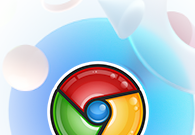 Chrome浏览器如何查看网页的响应时间和加载速度
Chrome浏览器如何查看网页的响应时间和加载速度
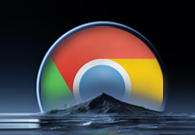 Google Chrome如何开启GPU加速增强图形渲染能力
Google Chrome如何开启GPU加速增强图形渲染能力
 谷歌浏览器的默认扩展管理
谷歌浏览器的默认扩展管理
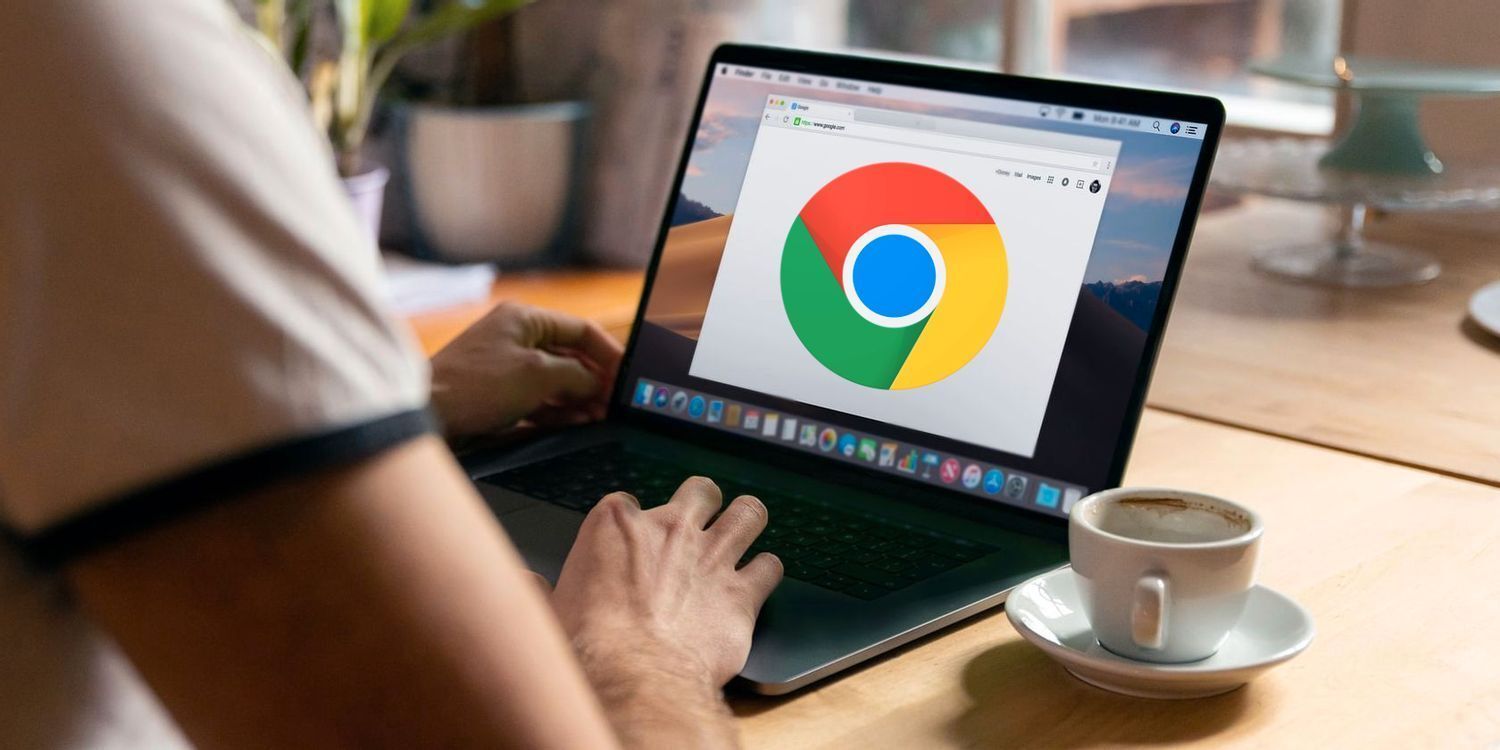
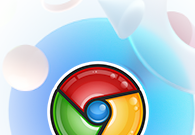
谷歌浏览器为什么会出现无法访问网页的情况?我们要如何解决这种问题呢?接下来向大家介绍谷歌浏览器能够重新访问网页的方法。
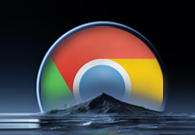
本文将介绍的是Chrome浏览器如何查看网页的响应时间和加载速度,如果你也想查看网页的响应时间和加载速度,可以来看看本文的详细介绍。

开启Google Chrome的GPU加速功能,增强图形渲染能力,优化网页图像显示,提升视觉体验和性能。
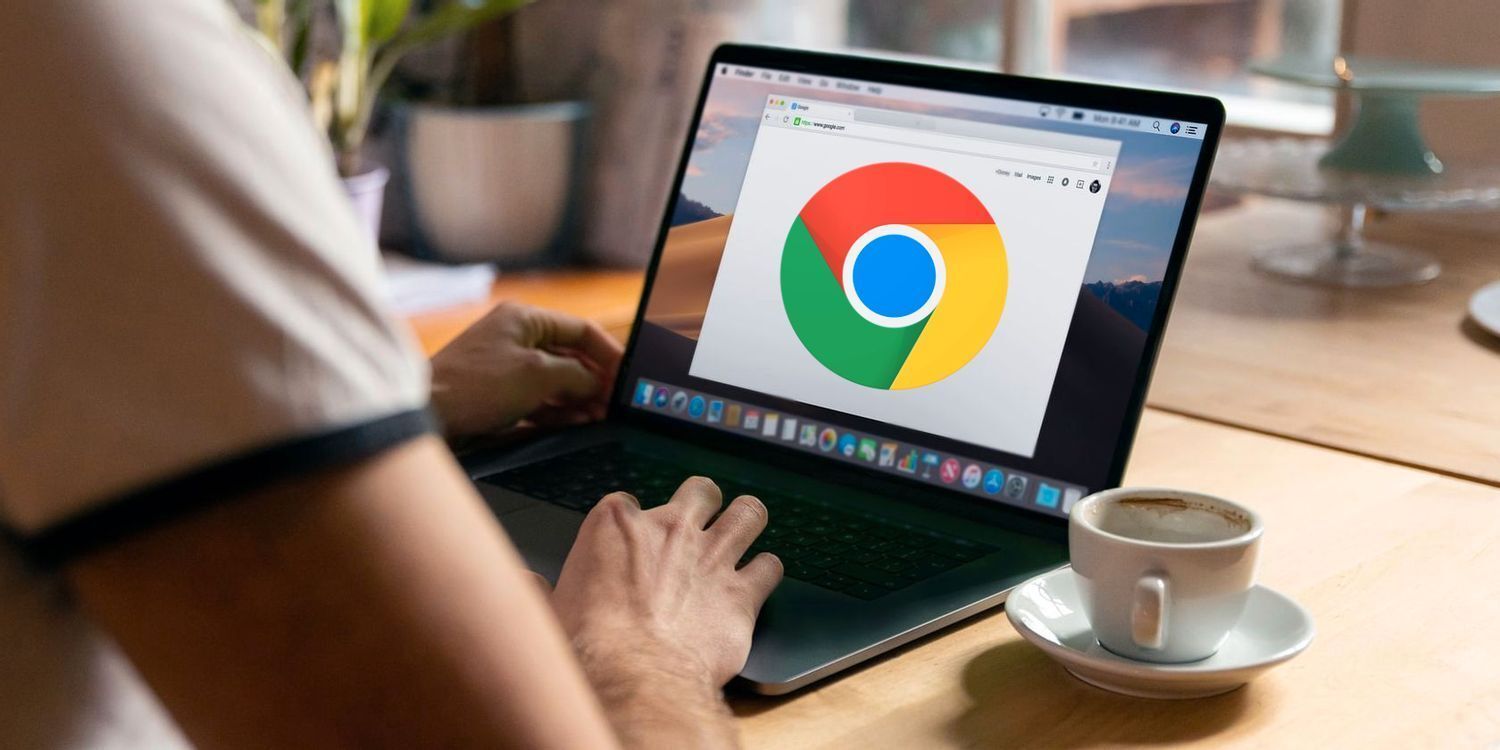
讲解谷歌浏览器默认扩展的管理方式,包括启用、禁用、删除等操作,帮助你优化浏览器性能和功能。
